
Peter Holmes
0
4338
866
Jeśli zastanowiłeś się, dlaczego warto kupić PS4 na konsolę Xbox One PS4 kontra Xbox One: 5 powodów, dla których warto kupić PS4 PS4 vs Xbox One: 5 powodów, dla których warto kupić PS4 E3 2013 to moment, w którym prawdziwie zaczęła się nowa generacja, ze wszystkimi trzema rywalami - PlayStation 4 (PS4), Xbox One i Wii U - ujawnione w całości. Wii U jest już na… i zdecydowałeś się na Sony z doświadczeniami obecnej generacji, dokonałeś świetnego wyboru! Oprócz niesamowitych ekskluzywnych gier 5 ekskluzywnych tytułów na PS4, aby zazdrościć właścicielom Xbox One 5 ekskluzywnych tytułów, aby zazdrościć posiadaczom Xbox One Po zaproponowaniu pięciu powodów, dla których warto kupić PlayStation 4, czas skupić się na grach, które będą wydany dla systemu w ciągu pierwszego roku w sprzedaży. Co następuje… PlayStation 4 pozwala użytkownikom wymienić dysk twardy (HDD) w ciągu zaledwie kilku minut. Dla porównania, Xbox One opiera się na zewnętrznych dyskach twardych. 8 najlepszych przenośnych dysków twardych, które możesz teraz kupić. 8 najlepszych przenośnych dysków twardych, które możesz kupić już teraz, aby zwiększyć przestrzeń, której nie obsługuje PS4..
W tym samouczku całkowicie omówimy sposób uaktualnienia dysku twardego PS4 wraz z sugestiami dotyczącymi tego, który dysk kupić.
Który dysk dostanę?
Zanim przystąpisz do wymiany standardowego dysku twardego PS4, potrzebujesz nowego, aby go wymienić. Masz trzy główne opcje:
- Dysk twardy (HDD) to tradycyjna opcja, która jest obecnie dostępna na PS4. Są to najwolniejsze z trzech opcji, ale także najtańsze na gigabajt.
- Dyski SSD (SSD) nie ma ruchomych części i wykorzystuje pamięć flash do przechowywania danych, co czyni je niesamowicie szybkimi. Głównym minusem jest ich koszt. Na przykład zapłacisz 430 USD za dysk SSD 1 TB, a dysk twardy 1 TB to tylko 70 USD. Koszty z pewnością spadną z czasem, ale na razie nie są przyjazne dla budżetu. Jeśli interesują Cię szczegóły, omówiliśmy, jak działają dyski SSD Jak działają dyski półprzewodnikowe? Jak działają dyski półprzewodnikowe? W tym artykule dowiesz się dokładnie, czym są dyski SSD, w jaki sposób dyski SSD faktycznie działają i działają, dlaczego dyski SSD są tak przydatne, a także jedną z głównych wad dysków SSD. .
- Napędy hybrydowe Soild-State (SSHD) są kombinacją tych dwóch. Możesz uzyskać wzrost prędkości i więcej miejsca bez rozbijania banku, na przykład ten dysk SSHD o pojemności 1 TB za 85 USD.
IGN wystawił tę trójkę na próbę, jeśli jesteś w trudnej sytuacji, ale najlepszy wybór zależy od twoich potrzeb. Dysk SSD jest najdroższą opcją i, szczerze mówiąc, niewielki wzrost prędkości nie jest tego wart.
Zastanów się: jeśli kupiłeś nowy samochód za 20 000 $, czy zapłaciłbyś 18 000 $ za ulepszenie, które zapewniło mu dodatkowe pięć koni mechanicznych lub kolejną milę na galon? To byłoby głupie i tak samo jest z PS4. Twój system kosztował 400 USD, a zapłacenie 400 USD za nieco szybszy dysk terabajtowy nie jest opłacalne. PriceZombie pozwala zaoszczędzić czas i pieniądze: PriceZombie oferuje okazje Oszczędź czas i pieniądze: PriceZombie oferuje okazje Z powodu dużej liczby miejsc do robienia zakupów online może być możliwe znalezienie lepszej ceny Najlepsze oferty. Pozwól PriceZombie wykonać za Ciebie pracę i zaoszczędzić mnóstwo pieniędzy. , ale nadal nie byłoby tego warte.
Głównym punktem przy podejmowaniu decyzji między napędem hybrydowym a zwykłym dyskiem twardym jest ilość potrzebnego miejsca. Standardowy dysk PS4 ma 500 GB (~ 407 GB za darmo po inicjalizacji), więc uzyskanie napędu terabajtowego podwaja to miejsce. Jeśli to ci wystarczy, najlepszym rozwiązaniem będzie napęd hybrydowy o pojemności 1 TB; po zainstalowaniu oprogramowania systemowego PS4 będziesz mieć około 861 GB wolnego miejsca.
Z darmowymi grami PlayStation Plus 5 Niesamowitych gier, dzięki którym PlayStation Plus jest wart swojej ceny [MUO Gaming] 5 Niesamowitych gier, które sprawiają, że PlayStation Plus jest wart swojej ceny [MUO Gaming] Niedawno napisałem artykuł o największych oszustwach w historii gier wideo. W tym miejscu szybko zauważyłem, że Microsoft pobiera 60 USD rocznie za usługę, która po prostu… a 40 GB + instaluje się nawet w przypadku gier na dysku, może się okazać, że 1 TB to za mało. Niestety nie możesz znaleźć napędu hybrydowego o pojemności 1,5 TB lub większej, który działałby na PS4. Jeśli zamierzasz pójść na całość, zalecamy zakup dysku twardego o pojemności 2 TB. Za około 40 USD więcej niż 1 TB możesz czterokrotnie zwiększyć obecne miejsce na dysku i nie powinieneś martwić się o miejsce na dysku przez długi czas.
Jeśli potrzebujesz konkretnej rekomendacji:
- Jeśli pieniądze nie są przedmiotem i chcesz przesadzić z dyskiem SSD, dobrym wyborem jest Samsung Samsung 840 EVO-S o pojemności 1 TB w cenie 430 USD. Pamiętaj, że podwajasz przestrzeń dyskową tylko o więcej niż zapłaciłeś za system.
- Jeśli chcesz jechać środkiem drogi z napędem hybrydowym, wypróbuj dysk Seagate 1 TB Solid State Hybrid Drive za 85 USD.
- Jeśli chcesz uzyskać maksymalną przestrzeń, wybierz 2 TB Samsung Seagate Momentus SpinPoint za 115 USD. To ten sam dysk, który włożyłem na PS4.
Jeśli nie zdecydujesz się na żadną z tych opcji, upewnij się, że wybrany dysk ma 2,5 cala (dysk do laptopa), nie jest grubszy niż 9,5 mm, większy niż 160 GB (duh) i jest zgodny z Serial ATA (SATA) . Jako skrót, przeczytaj sekcje recenzji i odpowiedzi Śmieszne recenzje Amazon: 6 elementów z zabawną opinią użytkownika Śmieszne recenzje Amazon: 6 przedmiotów z zabawną opinią użytkownika Niszowe produkty w Internecie są często przedmiotem ośmieszenia, szczególnie na dużych stronach internetowych, takich jak Amazon, gdzie zachęca się użytkowników do wyrażania opinii. Często te „recenzje” stanowią zabawną lekturę, ponieważ społeczności wokół… w Amazon (szukaj “PS4”), aby upewnić się, że inni już z powodzeniem z nich skorzystali.
Wymiana dysku twardego
Dobra, teraz, gdy wybrałeś nowy niesamowity dysk do PS4, przejdźmy przez procedurę. Potrzebny będzie nowy dysk, śrubokręt krzyżakowy i dysk flash 5 najszybszych i najlepszych napędów flash USB 3.0 5 najszybszych i najlepszych napędów flash USB 3.0 Jakie są najszybsze dyski flash USB 3.0, jakie można kupić? Oto pięć najlepszych, od 20 do 200 USD. to ponad 1 GB na instalację oprogramowania systemowego.
Utwórz kopię zapasową rzeczy
Tak jak ważne jest tworzenie kopii zapasowej komputera 6 najbezpieczniejszych sposobów tworzenia kopii zapasowych i przywracania plików w systemie Windows 7 i 8 6 najbezpieczniejszych sposobów tworzenia kopii zapasowych i przywracania plików w systemie Windows 7 i 8 Do tej pory jesteśmy pewni, że zapoznałeś się z poradami w kółko: każdy musi wykonać kopię zapasową swoich plików. Ale decyzja o utworzeniu kopii zapasowej plików to tylko część procesu. Jest tak wiele… w przypadku awarii dysku musisz wykonać kopię zapasową danych PS4, ponieważ zaczynasz od czystej listy. Obejmuje to zapisywanie danych gry i wszelkich zrzutów ekranu lub klipów wideo, które przechwyciłeś. Jeśli jesteś subskrybentem PS +, możesz wykonać kopię zapasową tych danych w chmurze, przechodząc do Ustawienia> Zarządzanie zapisywaniem danych aplikacji> Zapisane dane w pamięci systemowej> Prześlij do pamięci online. Stąd wybierz po prostu każdą grę, którą masz, i prześlij wszystkie zapisane dane do pamięci PS + w chmurze.
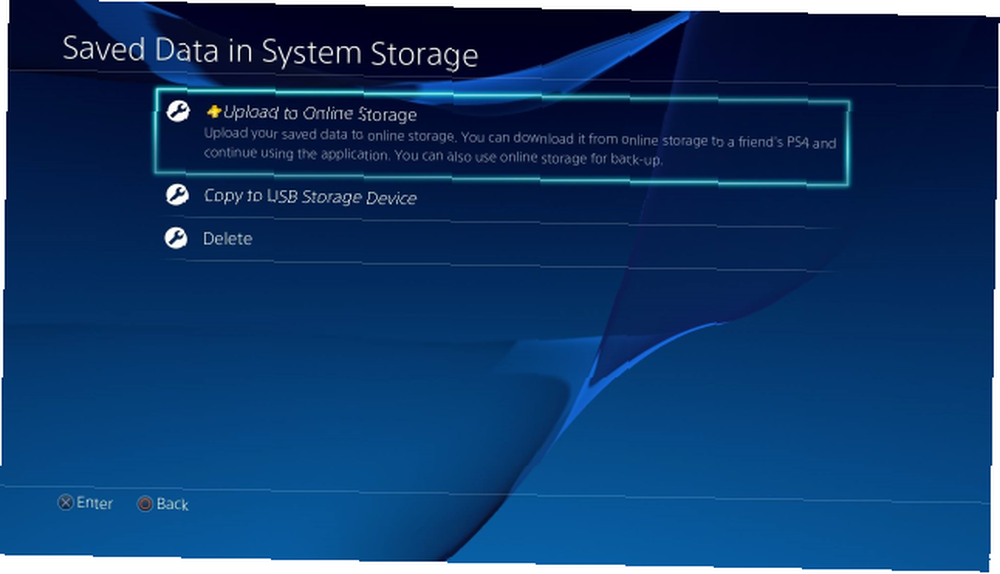
Jeśli nie jesteś subskrybentem PS +, możesz przenieść swoje zapisy na urządzenie USB. Przejdź do tego samego menu, co powyżej, ale wybierz Skopiuj na urządzenie pamięci USB i wykonaj te same kroki, aby skopiować swoje zapisy na dysk flash.
Aby zapisać zrzuty, których nie chcesz stracić, przejdź do Ustawienia> Zarządzanie pamięcią systemu> Galeria przechwytywania, co pozwoli Ci zobaczyć wszystko, co nagrałeś. Możesz nacisnąć Opcje, a następnie Skopiuj na urządzenie pamięci USB, lub kliknij przycisk Udostępnij, aby przesłać zdjęcia do Facebooka w celu ich przechowywania. W przypadku filmów skorzystaj z tej samej metody USB lub prześlij je na Facebook. Prześlij zdjęcia do Facebooka automatycznie i w mgnieniu oka za pomocą tych narzędzi Prześlij zdjęcia do Facebooka automatycznie i w mgnieniu oka za pomocą tych narzędzi Czy to automatycznie przesyła zdjęcia na gdy korzystasz z telefonu lub automatyzujesz przesyłanie z komputera, istnieje kilka przydatnych sposobów, dzięki którym możesz ciężko pracować, umieszczając swoje zdjęcia na… lub YouTube. Nie martw się o tworzenie kopii zapasowych gier; będziesz musiał ponownie zainstalować te po zamianie.
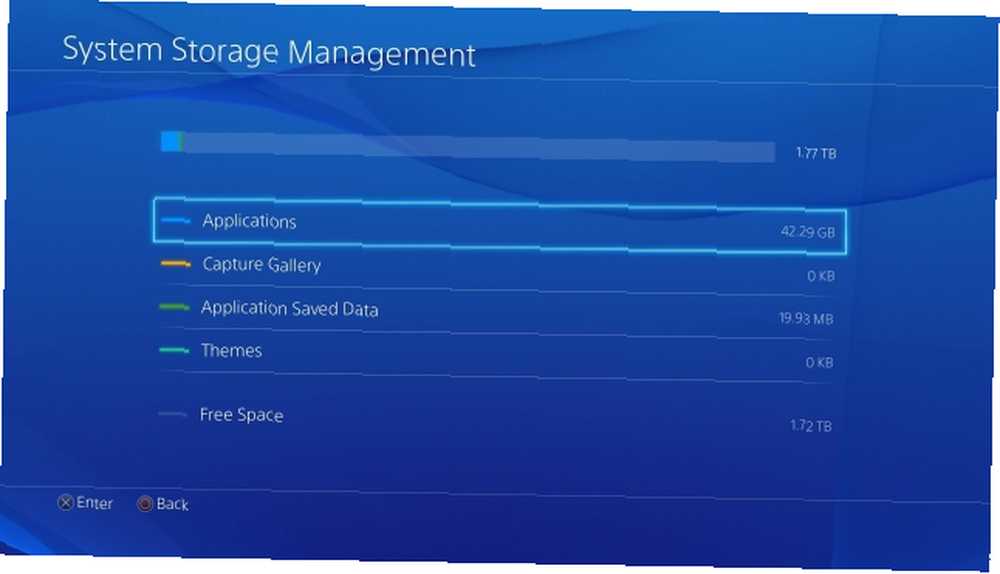
Gdy to zrobisz, utworzyłeś kopię zapasową wszystkiego, co możesz. Upewnij się, że znasz dane logowania do konta PSN, a następnie kontynuuj!
Krok 1: Wyłącz i odłącz zasilanie
Najpierw całkowicie wyłącz system PS4. Upewnij się, że lampka w systemie jest wyłączona; jeśli jest pomarańczowy Tryb spoczynku jest włączony i musisz go uruchomić, aby móc poprawnie go wyłączyć. Po całkowitym wyłączeniu odłącz z niego wszystkie przewody i urządzenia USB. Powinieneś mieć system całkowicie izolowany.
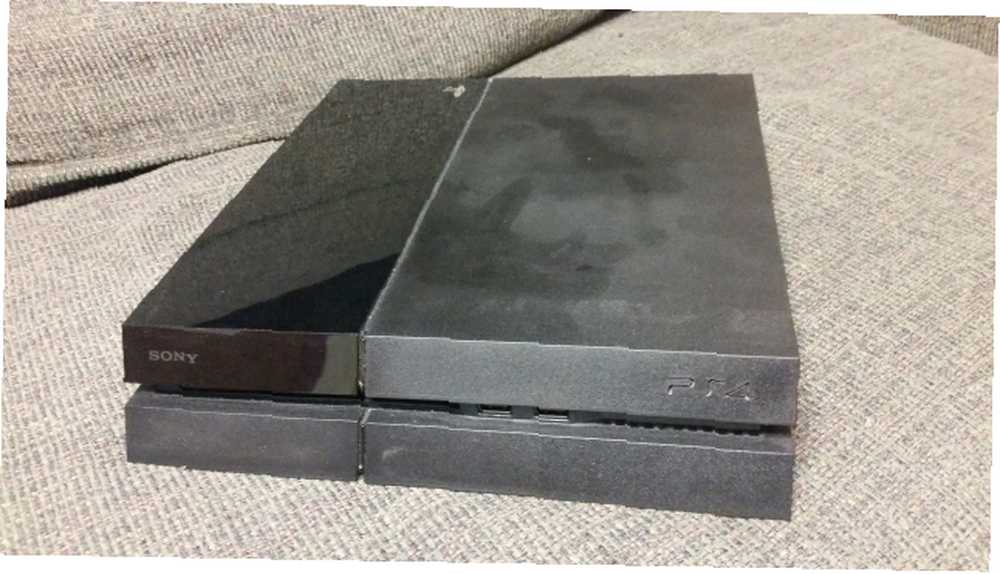
Krok 2: Zsuń plastikową obudowę
PS4 ma dwie sekcje u góry: jedna ma matowe wykończenie, a druga jest błyszcząca. Stojąc przodem, przesuń błyszczącą część w lewo, od środka systemu; powinien spaść bez żadnej walki.

Krok 3: Usuń śrubę przytrzymującą napęd
Następnie zobaczysz pojedynczą śrubę przytrzymującą dysk twardy w miejscu. Jest srebrny i ma symbole PlayStation. Do tego potrzebny będzie mały śrubokręt krzyżakowy; Użyłem najmniejszego z zestawu. Dla przypomnienia obróć śrubę w lewo, aby poluzować. Bądź delikatny i uważaj, aby go nie rozebrać. Gdy będzie gotowy, umieść go w bezpiecznym miejscu, ponieważ za chwilę będziesz musiał go wymienić.

Krok 4: Wyciągnij dysk twardy
Teraz, gdy śruba jest wolna, wyciągnij obudowę dysku twardego do siebie. Zauważysz, że jest bezpiecznie trzymany w miejscu w nawiasie.

Krok 5: Wykręć śruby obudowy
Wokół obudowy zobaczysz cztery śruby (jedna jest jakby ukryta pod “uchwyt”), którą musisz usunąć, aby zwolnić rzeczywisty dysk. Ponownie, nie bądź dla nich zbyt szorstki i upewnij się, że ich nie stracisz, gdy będą wolne. Jedna z tych śrub sprawiła mi kłopot; jeśli tak się stanie, spróbuj użyć następnego większego śrubokręta, który powinien go łatwo wyciągnąć. Podczas usuwania śrub napęd będzie chciał się przesuwać, więc uważaj.


Krok 6: Umieść nowy dysk w wsporniku
Teraz stary dysk twardy jest bezpłatny i można go usunąć. Odłóż to na bok, ale nie wyrzucaj! Umieść nowy dysk tak, jak poprzedni; powinien idealnie pasować.


Krok 7: Wymień śruby obudowy
Od tego momentu pracujesz w odwrotnej kolejności. Teraz musisz wymienić cztery śruby, które mocno przytrzymują dysk. Zapamiętaj: lewy luźny, prawy mocny, i nie dokręcaj ich powyżej rozsądnej kwoty.

Krok 8: Włóż dysk z powrotem do systemu
Wspornik jest znowu cały, więc po prostu wsuń go z powrotem do systemu, w którym był wcześniej. Mały “uchwyt” powinien być skierowany na zewnątrz. Chwyć śrubę PlayStation i wkręć ją z powrotem - niezbyt mocno! Po włożeniu możesz zatrzasnąć plastikową część z powrotem na miejscu.


Krok 9: Zainstaluj ponownie oprogramowanie systemowe
Teraz jest zainstalowany nowy HD; Gratulacje! Jednak jeszcze nie skończyłeś. Teraz musisz ponownie zainstalować oprogramowanie systemowe PS4. Sony ma pełne instrukcje, jeśli ich potrzebujesz, ale jako podsumowanie:
Na dysku flash utwórz folder o nazwie “PS4” (bez cudzysłowów, wszystkie wielkie litery) u podstawy. W folderze PS4 utwórz inny folder o nazwie “AKTUALIZACJA”. Następnie pobierz aktualizację oprogramowania systemowego od Sony i umieść ją w folderze UPDATE. Zakładając, że PS4 jest wyłączony, naciśnij i przytrzymaj przycisk zasilania przez kilka sekund, aż usłyszysz dwa sygnały dźwiękowe. Przycisk zasilania jest ukryty, więc jeśli zapomniałeś, gdzie jest, oto odnośnik.
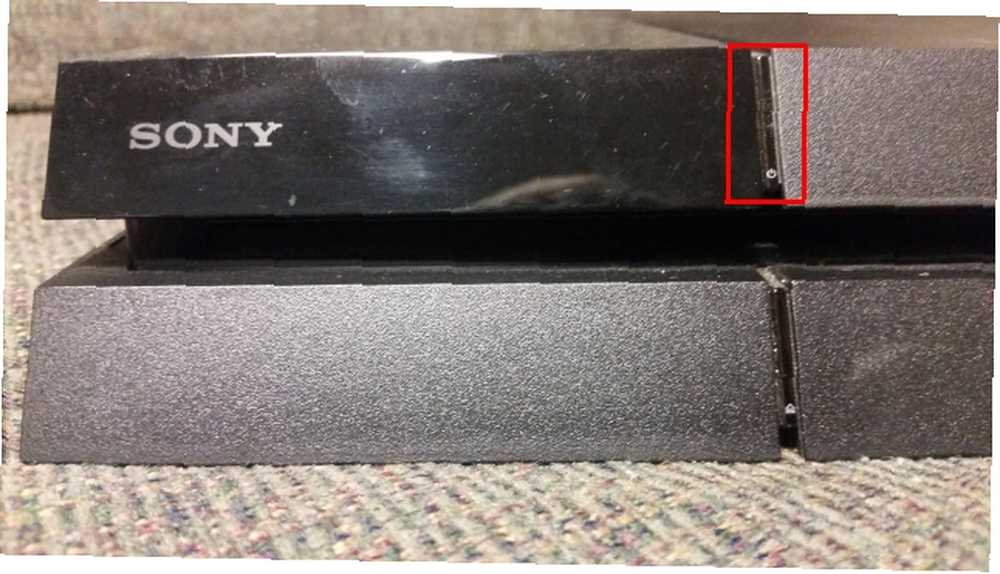
Będziesz w środku Tryb bezpieczeństwa, gdzie możesz wybrać opcję 7: Zainicjuj i ponownie zainstaluj oprogramowanie systemowe. Klikaj monity, a przygotowanie PS4 potrwa kilka minut. Weź drinka 4 DIY Geeky Przepisy na drinki, aby uzyskać Buzz On 4 DIY Geeky Przepisy na drinki, aby uzyskać Buzz Jako pisarz, programista i wszechstronny maniak, jestem zdania, że moja najlepsza praca została wykonana, gdy jestem całkowicie poza moim głowa. podczas gdy czekasz.
Krok 10: Zaloguj się i przywróć
Gdy PS4 zwróci ci kontrolę, będzie tak, jakbyś zaczynał od nowej instalacji. Musisz zalogować się na swoje konto PSN, a następnie możesz naprawić ustawienia, ponownie pobrać gry z PlayStation Store i przywrócić zapisywanie, cofając powyższy proces: Ustawienia> Zarządzanie zapisywaniem danych aplikacji a potem albo Zapisane dane w pamięci online lub Zapisane dane na USB Przechowywanie. Pamiętaj, że musisz “posiadać” grę przed przywróceniem jej zapisywania, więc musisz na przykład włożyć dysk Battlefield 4 i pozwolić mu zainstalować się przed przywróceniem zapisanych danych.
Poza tym powinieneś być dobry. Jak wspomniano powyżej, gry cyfrowe są powiązane z Twoim kontem, więc nie będziesz mieć żadnych problemów, a także utworzyłeś kopię zapasową zapisów, więc wszystko jest tak, jak było. Po tym wszystkim, miałem piękne 1,7 TB wolne!
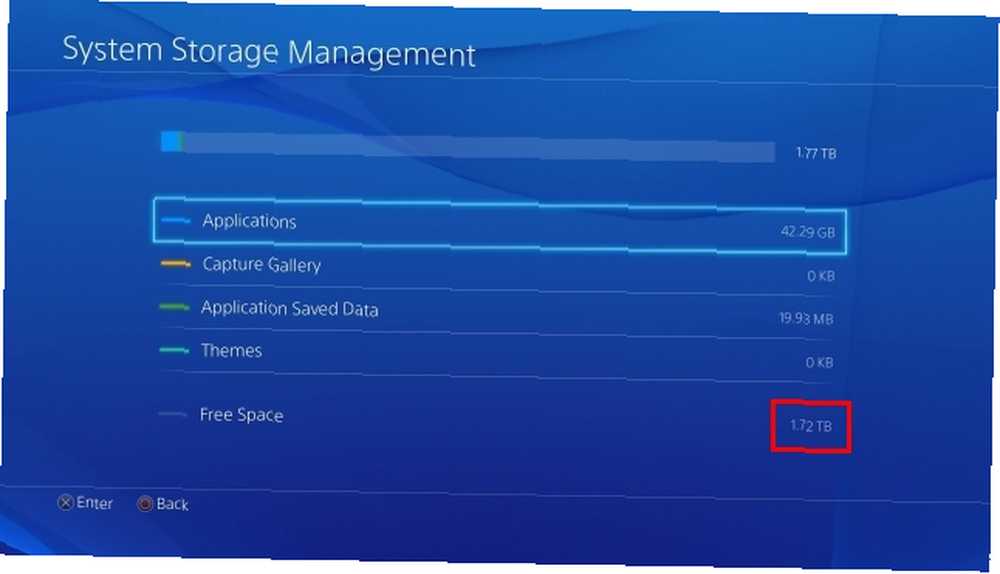
Ulepszony!
Teraz masz dużo miejsca, niewielkie zwiększenie prędkości lub jedno i drugie dodane do PS4 - i zajęło to mniej niż godzinę. To godne podziwu, że Sony tak łatwo zaktualizowało dysk twardy, aby gracze nigdy nie zabrakło miejsca. Jako dodatkowy bonus, jeśli masz PS3, możesz umieścić tam stary dysk twardy o pojemności 500 GB, aby uzyskać dwie aktualizacje w cenie jednej. Zobacz pełny przewodnik na temat modernizacji dysku twardego PS3 Jak zaktualizować dysk twardy PS3 Jak zaktualizować dysk twardy PS3 Dni posiadania wkładanej pamięci już minęły - kilkaset gigabajtów byłoby skromnych jak na dzisiejsze standardy. Uaktualnijmy. Na szczęście Sony sprawiło, że bardzo łatwa i łatwa w obsłudze jest aktualizacja… od Jamesa, jeśli masz PS3. Jeśli nie, trzymaj się starego dysku, ponieważ prawdopodobnie kiedyś się przyda 3 kreatywne pomysły upcyklingu na starym dysku twardym 3 kreatywne pomysły upcyklingu na starym dysku twardym Chcesz w pełni wykorzystać swój stary dysk twardy? Nawet jeśli dysk jest martwy, może zostać jeszcze jedno kreatywne zastosowanie przed przekazaniem jego resztek do recyklingu. To jest… .
Szukasz nowych gier na nowy dysk? Sprawdź naszą recenzję The Evil Within Unikaj makabrycznego losu: The Evil Within Recenzja Unikaj makabrycznego losu: The Evil Within Recenzja The Evil Within to gra, która twierdzi, że przywraca horror przetrwania do korzeni. Czy to się udaje lub zobacz 5 fantastycznych gier w 2015 r. 5 gier, które uczynią 2015 rok najlepszym rokiem gier 5 gier, które uczynią 2015 rok najlepszym rokiem gier Łatwo zauważyć, że rok 2015 może być najlepszym rokiem dla gier wideo, które mamy kiedykolwiek rywalizował w 1998 roku, rok ten był ogólnie uważany za najlepszy. .
Czy będziesz aktualizować dysk twardy swojego PS4? O jakiej opcji myślisz i dlaczego? Rozpocznij dyskusję w komentarzach!
Kredyty graficzne: Serwisant kreskówek Via Shutterstock











